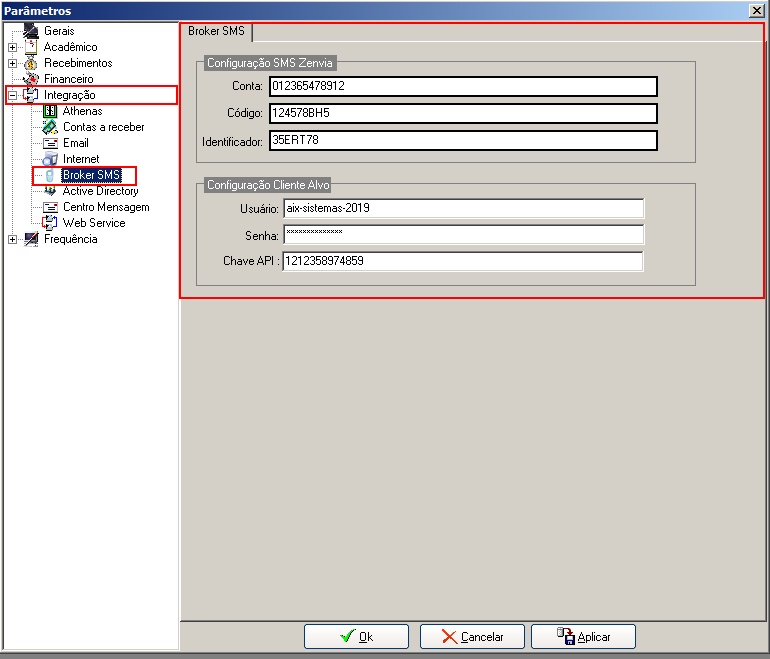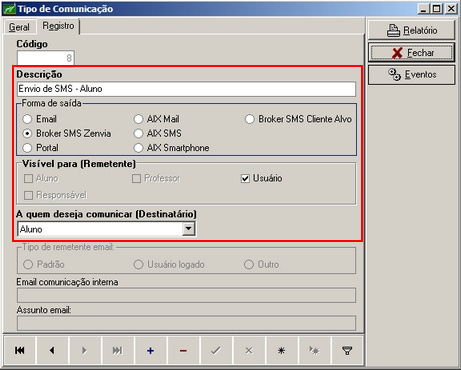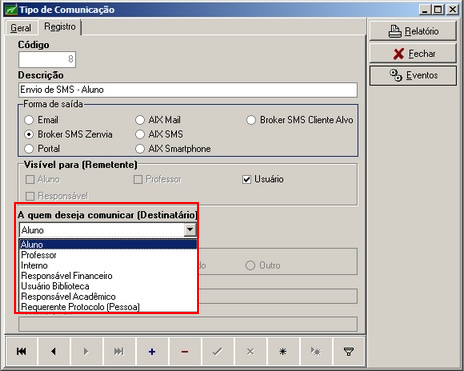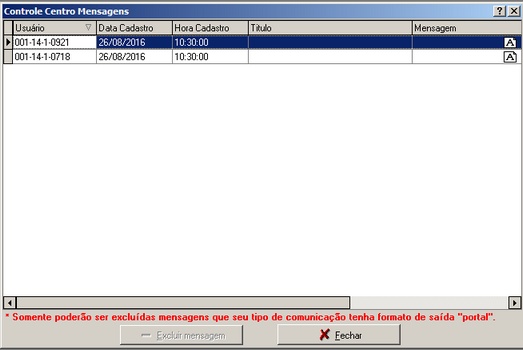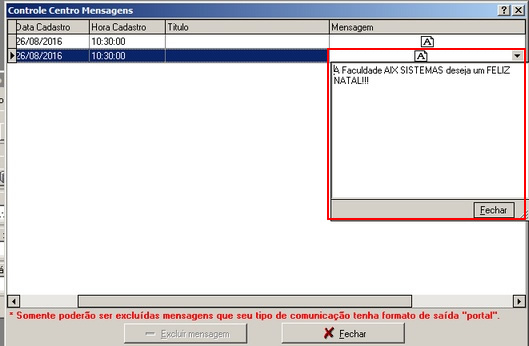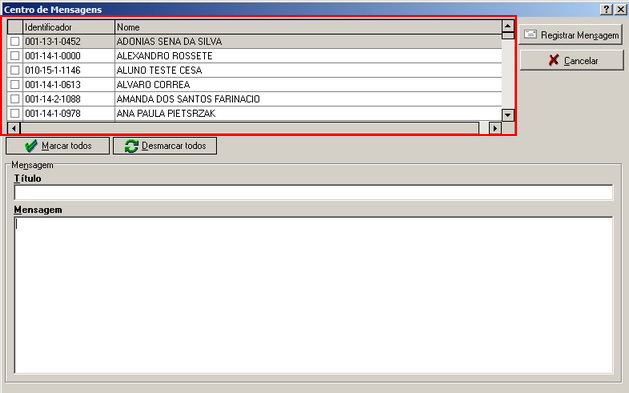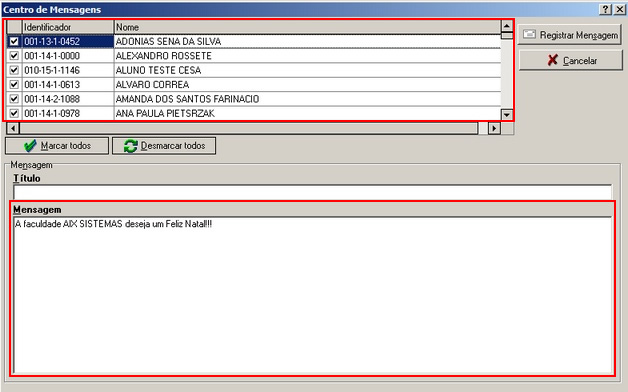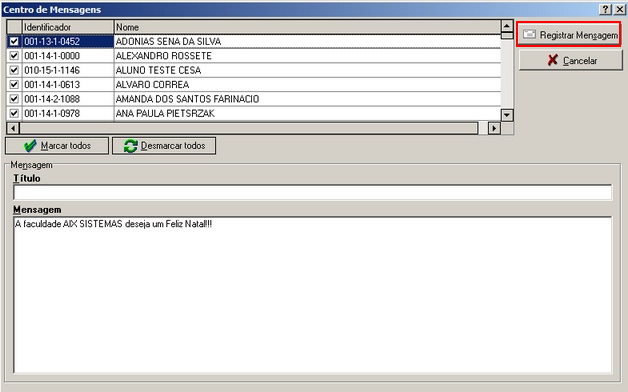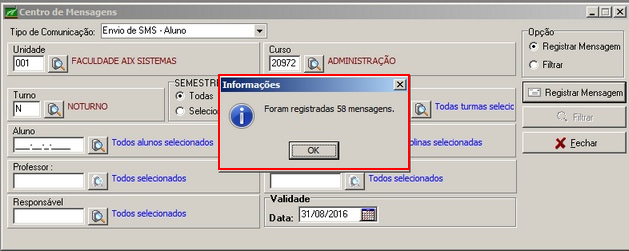Mudanças entre as edições de "Envio de SMS através do sistema Giz"
(→Broker SMS) |
|||
| (27 revisões intermediárias pelo mesmo usuário não estão sendo mostradas) | |||
| Linha 21: | Linha 21: | ||
::*'''Cliente Alvo:''' [http://www.clientealvo.com.br/ '''www.clientealvo.com.br'''] | ::*'''Cliente Alvo:''' [http://www.clientealvo.com.br/ '''www.clientealvo.com.br'''] | ||
| − | == | + | ==Tipos de Comunicação== |
Após realizar a configuração referente a empresa contratada para o envio de SMS, necessita-se criar os '''Tipos de Comunicação''' para o envio de SMS. | Após realizar a configuração referente a empresa contratada para o envio de SMS, necessita-se criar os '''Tipos de Comunicação''' para o envio de SMS. | ||
| + | |||
| + | Para criar os tipos de comunicação acesse o menu '''Utilitários | Mensagens | [http://gestaoescolar.aix.com.br/index.php/Mensagens#Tipo_de_Comunica.C3.A7.C3.A3o Tipos de Comunicação]'''. | ||
| + | |||
| + | |||
| + | ::[[Image:tipos_comunicacao.jpg]] | ||
| + | |||
| + | |||
| + | O campo '''Código''' é preenchido automaticamente. No campo '''Forma de Saída''' é necessário marcar a opção '''Broker SMS Zenvia''' ou '''Broker SMS Cliente Alvo''', empresa que fora contratada pela instituição para o envio dos SMS. | ||
| + | |||
| + | |||
| + | No campo '''Visível para (Remetente)''' a única opção disponível para marcação é o Usuário. Esse remetente será o usuário logado no sistema Giz. | ||
| + | |||
| + | |||
| + | ::[[Image:tipos_comunicacao1.jpg]] | ||
| + | |||
| + | |||
| + | E por fim, no campo '''A quem deseja comunicar (Destinatário)''', informe a pessoa que receberá o SMS. | ||
| + | |||
| + | |||
| + | *'''IMPORTANTE:''' É necessário criar um tipo de comunicação para CADA destinatário que se deseja enviar mensagem. | ||
| + | |||
| + | ==Centro de Mensagens== | ||
| + | |||
| + | Após parametriza o '''Broker SMS''' e os '''Tipos de comunicação''', suas mensagens já podem ser enviadas para os destinatários desejados. | ||
| + | |||
| + | |||
| + | Para enviar as mensagens via SMS acesse o menu '''Utilitários | Mensagens | [http://gestaoescolar.aix.com.br/index.php/Mensagens#Centro_de_Mensagens Centro de Mensagens]'''. | ||
| + | |||
| + | |||
| + | ::[[Image:centro_mensagens.jpg]] | ||
| + | |||
| + | |||
| + | Através do campo '''Opção''' o sistema disponibiliza a função '''Filtrar''' e '''Registrar mensagem'''. | ||
| + | |||
| + | |||
| + | ::[[Image:centro_mensagens1.jpg]] | ||
| + | |||
| + | |||
| + | ===Filtrar=== | ||
| + | |||
| + | Através da opção '''Filtrar''' o sistema filtra as mensagens SMS enviadas anteriormente aos seus destinatários. Para isso basta selecionar esta opção, realizar o filtro desejado, determinar o período para busca e clicar no botão '''Filtrar''' | ||
| + | |||
| + | |||
| + | ::[[Image:centro_mensagens2.jpg]] | ||
| + | |||
| + | |||
| + | Na tela '''Controle Centro de Mensagens''' é possível visualizar as mensagens enviadas de acordo com o filtro que fora realizado no campo '''Período'''. | ||
| + | |||
| + | |||
| + | ::[[Image:centro_mensagens3.jpg]] | ||
| + | |||
| + | |||
| + | Clicando no botão [[Image:centro_mensagens4a.jpg]] o sistema exibe o SMS que foi enviado. | ||
| + | |||
| + | |||
| + | ::[[Image:centro_mensagens4.jpg]] | ||
| + | |||
| + | ===Registrar Mensagem=== | ||
| + | |||
| + | E através da opção '''Registrar Mensagem''' que as mensagens via SMS são disparadas para os destinatários. Para isso basta selecionar esta opção, realizar o filtro desejado, determinar a '''Data de validade''' e clicar no botão '''Registrar Mensagem'''. | ||
| + | |||
| + | |||
| + | ::[[Image:centro_mensagens5.jpg]] | ||
| + | |||
| + | |||
| + | O sistema exibe a tela '''Centro de Mensagens''' com os destinatários que foram selecionados no filtro realizado. | ||
| + | |||
| + | |||
| + | ::[[Image:centro_mensagens6.jpg]] | ||
| + | |||
| + | |||
| + | Nesta tela os destinatários são selecionados e o texto registrado para envio. | ||
| + | |||
| + | |||
| + | ::[[Image:centro_mensagens7.jpg]] | ||
| + | |||
| + | |||
| + | Para disparar as mensagens de SMS, basta clicar no botão '''Registrar Mensagem'''. | ||
| + | |||
| + | |||
| + | ::[[Image:centro_mensagens8.jpg]] | ||
| + | |||
| + | |||
| + | Após o envio o sistema exibe o número de mensagens de SMS enviados. | ||
| + | |||
| + | |||
| + | ::[[Image:centro_mensagens8a.jpg]] | ||
| + | |||
| + | ---- | ||
| + | |||
| + | |||
| + | [[Category:Sistema Giz - Manuais]] | ||
Edição atual tal como às 10h28min de 31 de agosto de 2016
O tema desta página explica como realizar a configuração necessária para envio de SMS através do sistema Giz.
Broker SMS
A primeira configuração necessária para o envio de SMS é a configuração do Broker SMS. Para realizar essa configuração acesse o menu Cadastros | Parâmetros | Integração | Broker SMS.
A AIX Sistemas possui convênio com duas empresas de envio de SMS e é necessária a contratação dos serviços de uma dessas empresas para começar a utilizar essa funcionalidade no sistema.
São elas:
- Zenvia: www.zenvia.com.br
- Cliente Alvo: www.clientealvo.com.br
Tipos de Comunicação
Após realizar a configuração referente a empresa contratada para o envio de SMS, necessita-se criar os Tipos de Comunicação para o envio de SMS.
Para criar os tipos de comunicação acesse o menu Utilitários | Mensagens | Tipos de Comunicação.
O campo Código é preenchido automaticamente. No campo Forma de Saída é necessário marcar a opção Broker SMS Zenvia ou Broker SMS Cliente Alvo, empresa que fora contratada pela instituição para o envio dos SMS.
No campo Visível para (Remetente) a única opção disponível para marcação é o Usuário. Esse remetente será o usuário logado no sistema Giz.
E por fim, no campo A quem deseja comunicar (Destinatário), informe a pessoa que receberá o SMS.
- IMPORTANTE: É necessário criar um tipo de comunicação para CADA destinatário que se deseja enviar mensagem.
Centro de Mensagens
Após parametriza o Broker SMS e os Tipos de comunicação, suas mensagens já podem ser enviadas para os destinatários desejados.
Para enviar as mensagens via SMS acesse o menu Utilitários | Mensagens | Centro de Mensagens.
Através do campo Opção o sistema disponibiliza a função Filtrar e Registrar mensagem.
Filtrar
Através da opção Filtrar o sistema filtra as mensagens SMS enviadas anteriormente aos seus destinatários. Para isso basta selecionar esta opção, realizar o filtro desejado, determinar o período para busca e clicar no botão Filtrar
Na tela Controle Centro de Mensagens é possível visualizar as mensagens enviadas de acordo com o filtro que fora realizado no campo Período.
Clicando no botão ![]() o sistema exibe o SMS que foi enviado.
o sistema exibe o SMS que foi enviado.
Registrar Mensagem
E através da opção Registrar Mensagem que as mensagens via SMS são disparadas para os destinatários. Para isso basta selecionar esta opção, realizar o filtro desejado, determinar a Data de validade e clicar no botão Registrar Mensagem.
O sistema exibe a tela Centro de Mensagens com os destinatários que foram selecionados no filtro realizado.
Nesta tela os destinatários são selecionados e o texto registrado para envio.
Para disparar as mensagens de SMS, basta clicar no botão Registrar Mensagem.
Após o envio o sistema exibe o número de mensagens de SMS enviados.